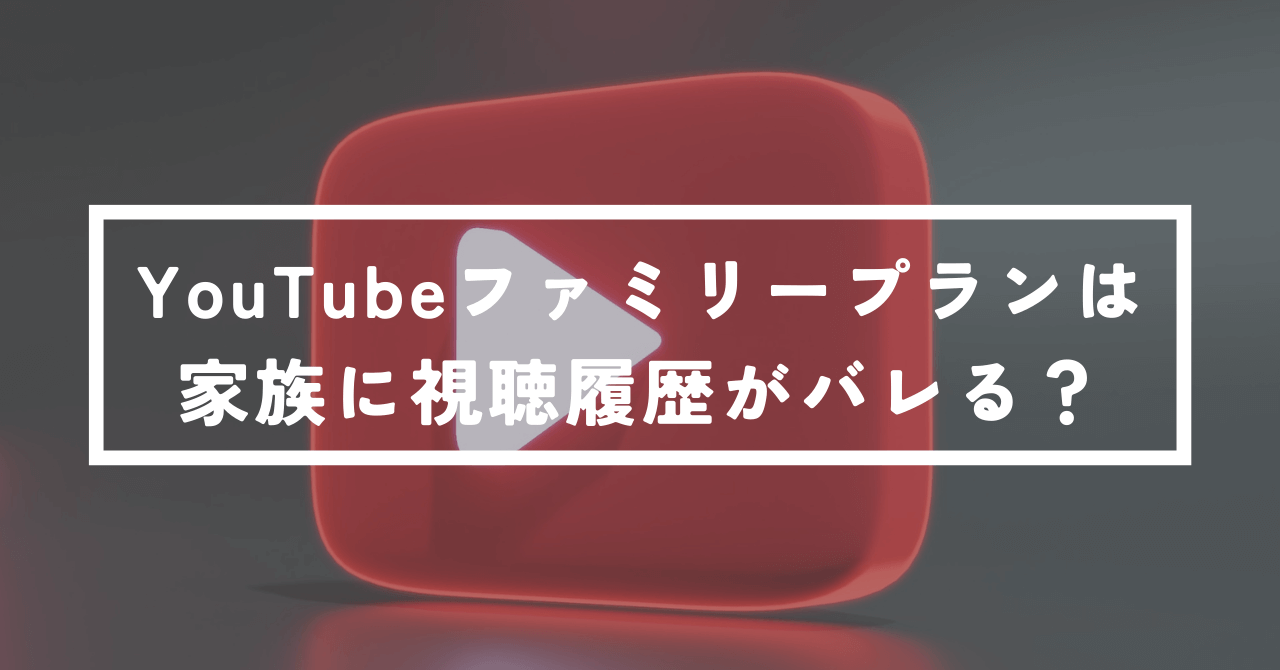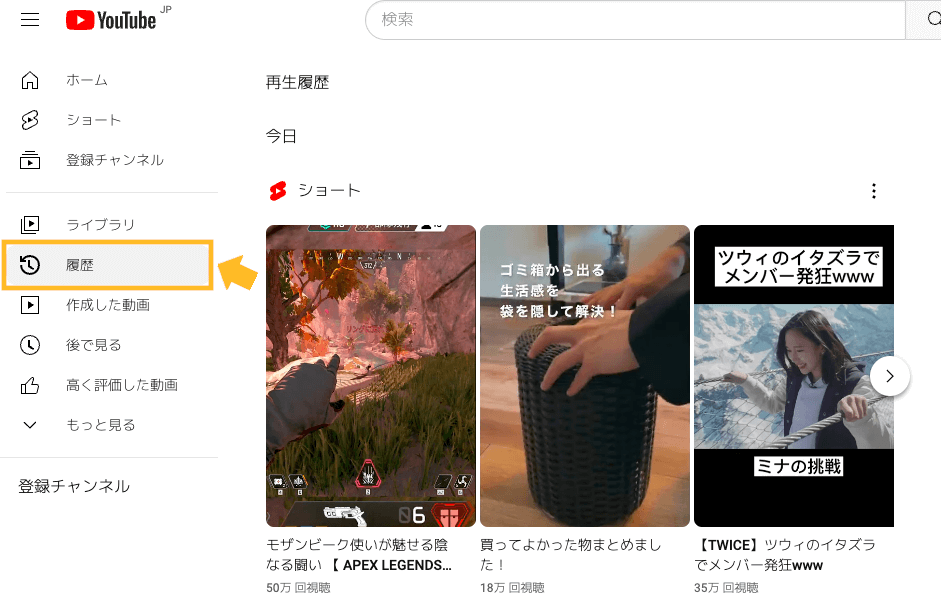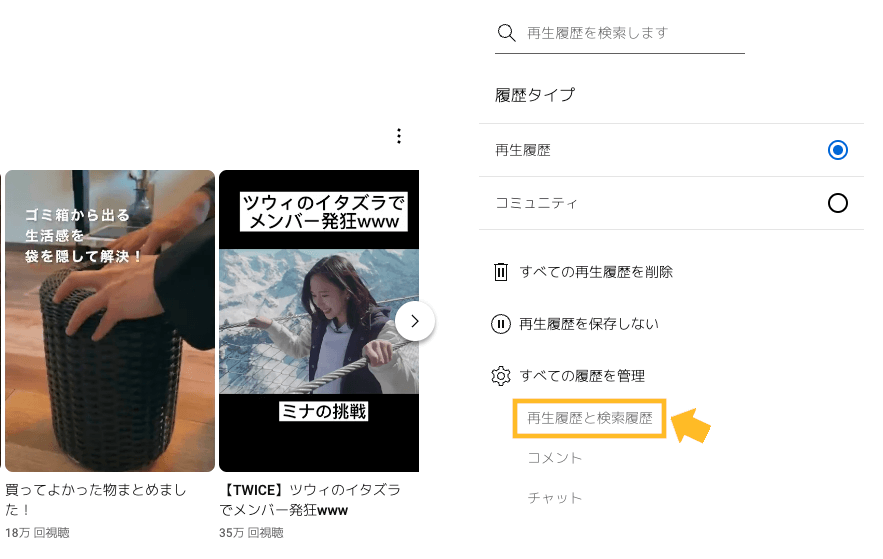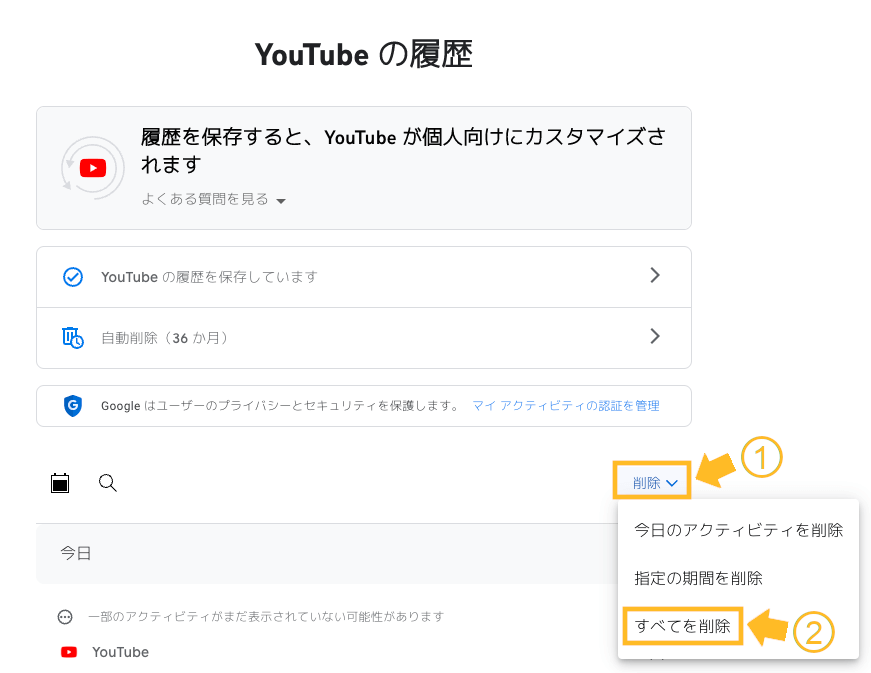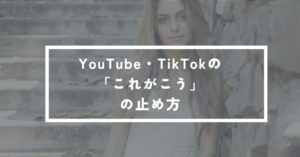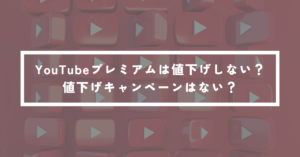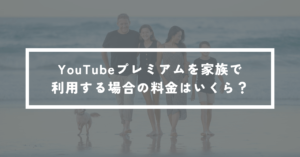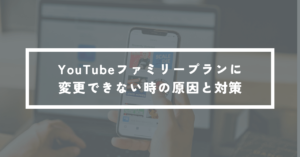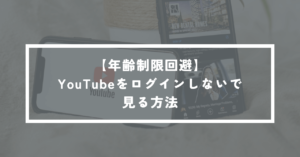「YouTubeファミリープランに入ってるんだけど、視聴履歴はバレる…?」
「自分がどんな動画を見ているのか知られたくない…」
本記事はこんな疑問に答える記事です。
YouTubeのファミリープランは家族で入れるお得な有料プランですが、自分の視聴履歴が見られることはないのか、気になるところですよね。
今回は、YouTubeファミリープランは家族に視聴履歴がバレるのか、視聴履歴をバレないようにするにはどうすればいいのか、詳しく紹介します!
※月額375円でYouTubeプレミアムに入る方法があります
月額375円でYouTubeプレミアムに入る方法があります。年間8,980円もお得になるので節約したい方は試してみてください。→月額375円でYouTubeプレミアムを使用する方法


YouTubeファミリープランは家族に視聴履歴がバレる?
結論、YouTubeファミリープランで視聴履歴が家族にバレることはありません。
YouTubeの視聴履歴は、他のファミリーメンバーに共有されることはありません。
登録チャンネルや視聴履歴の情報はアカウント毎に保存されているので、アカウントが異なればバレることはありません。
「それでも視聴履歴がバレるのが怖い」という方は、自分のアカウント単体でYouTubeプレミアムに加入するのがおすすめ。
※月額375円でYouTubeプレミアムに入る方法があります
月額375円でYouTubeプレミアムに入る方法があります。年間8,980円もお得になるので節約したい方は試してみてください。→月額375円でYouTubeプレミアムを使用する方法


視聴履歴を削除しておくと安心
それでも、YouTubeの視聴履歴が家族にバレるのが心配な方は、視聴履歴を全削除しておくと安心でしょう。
YouTubeの視聴履歴を全削除する方法は以下の通りです。
PCでの視聴履歴の停止方法
※月額375円でYouTubeプレミアムに入る方法があります
月額375円でYouTubeプレミアムに入る方法があります。年間8,980円もお得になるので節約したい方は試してみてください。→月額375円でYouTubeプレミアムを使用する方法


スマホ・タブレットでの視聴履歴の停止方法
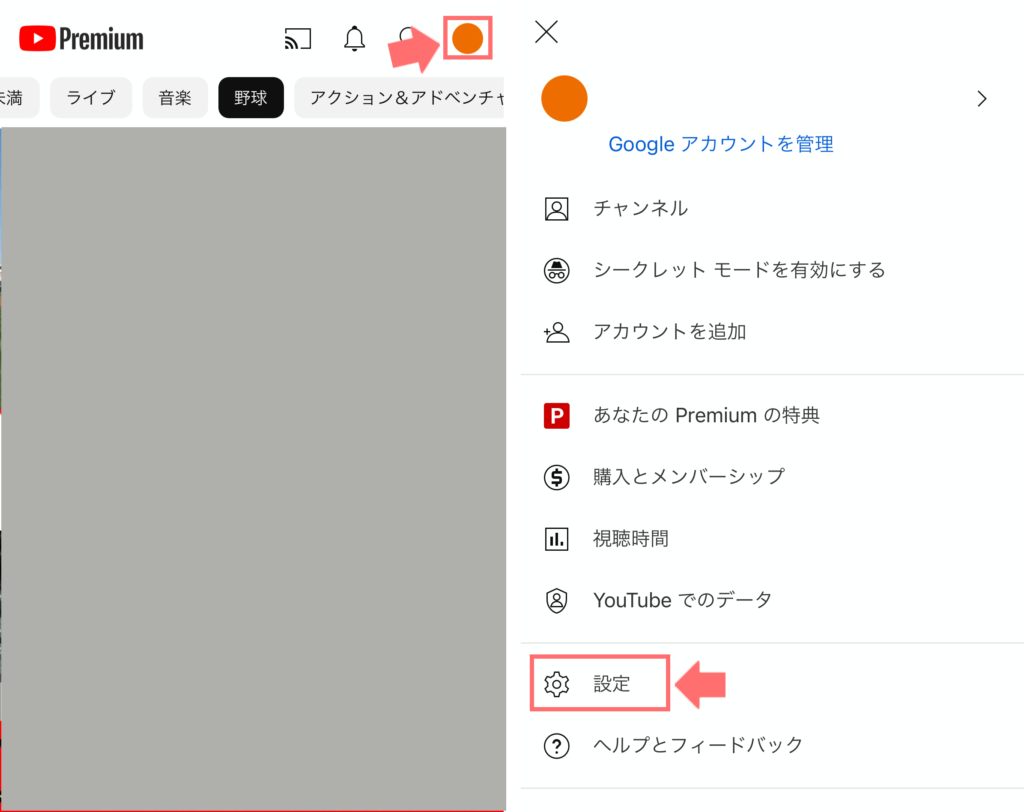
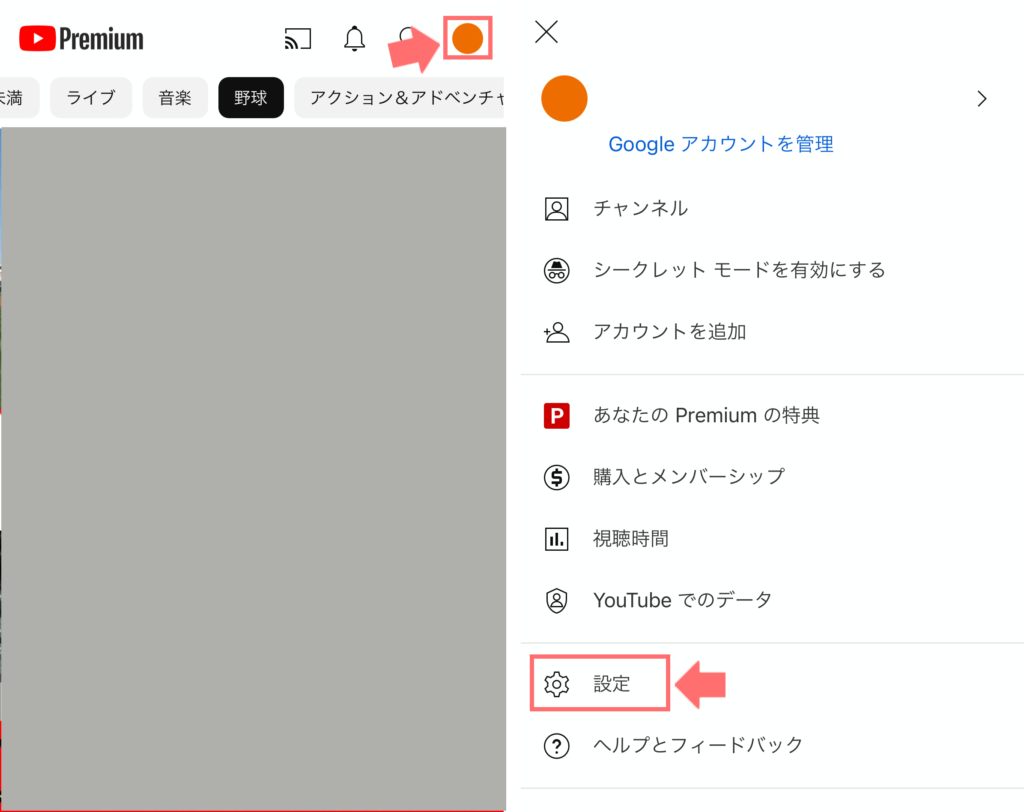
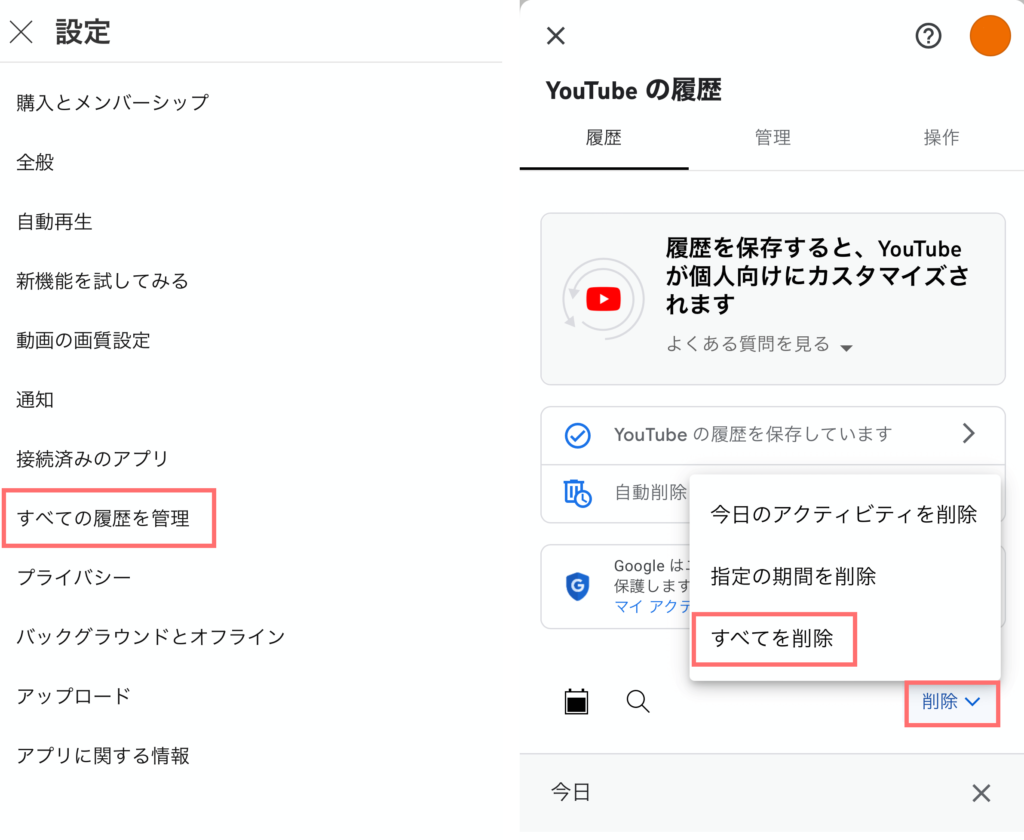
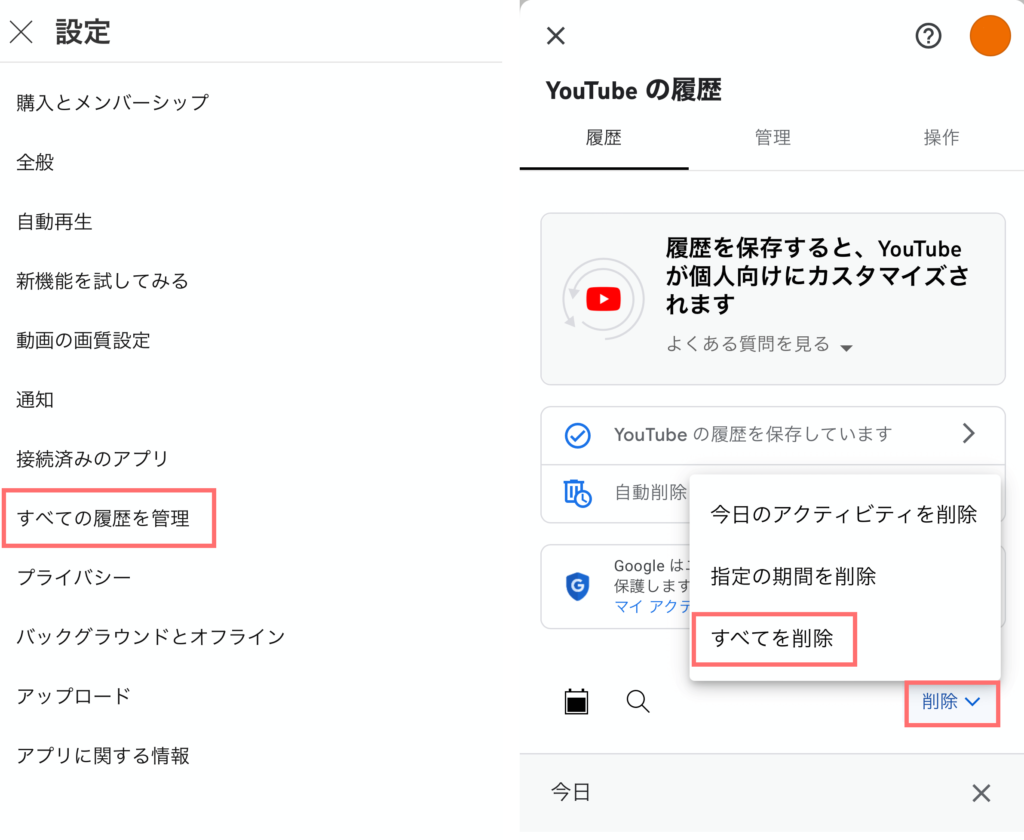
以上がPCとスマホ・タブレットの視聴履歴の全削除方法でした。
ここまで徹底しておけば家族に視聴履歴が見られる心配はないでしょう。
※月額375円でYouTubeプレミアムに入る方法があります
月額375円でYouTubeプレミアムに入る方法があります。年間8,980円もお得になるので節約したい方は試してみてください。→月額375円でYouTubeプレミアムを使用する方法


まとめ
今回は、YouTubeファミリープランは家族に視聴履歴がバレるのか、視聴履歴をバレないようにするにはどうすればいいのか紹介しました。
あらためて整理すると、YouTubeファミリープランで視聴履歴が家族にバレることはありません。
登録チャンネルや視聴履歴の情報はアカウント毎に保存されているので、アカウントが異なればバレることはないです。
「それでも視聴履歴がバレるのが怖い」という方は、自分のアカウント単体でYouTubeプレミアムに加入するのがおすすめ。
※月額375円でYouTubeプレミアムに入る方法があります
月額375円でYouTubeプレミアムに入る方法があります。年間8,980円もお得になるので節約したい方は試してみてください。→月額375円でYouTubeプレミアムを使用する方法


また、徹底して視聴履歴をバレないようにするためには、視聴履歴を全削除するのが良いです。
視聴履歴の全削除方法は以下の通り。
- YouTubeにアクセスする
- 左メニューから「履歴」をクリックする
- 右メニューから「再生履歴と検索履歴」を選択する
- 「削除」→「すべてを削除」の順に選択する
- YouTubeアプリを開く
- 左上アイコンをクリックし、「設定」を選択する
- 「すべての履歴を管理」→「削除」→「すべてを削除」の順に選択する